A legjobb online és offline MP4-MP3 konverterek: Változtassa az MP4-et MP3-ra
Vannak gyerekkorodból olyan zenei videók, amelyeket hangossá szeretnél alakítani? MP4 formátumú zenei videók, amelyeket alig látni a piacon, mivel már kivonták őket? Az egyik legjobb megoldás a formátumok MP3-ra váltása. Főleg, ha a fő oka annak, hogy nézze őket, mert szereti a bennük lévő zenét. Másrészt elgondolkodhat azon, hogy miért van olyan sok hangformátum közül választhat; miért MP3? A válasz egyszerű, az MP3 a legelterjedtebb, és a legjobban kompatibilis az összes médialejátszóval. Ezért mindig jól jársz, ha konvertálod a videóidat MP4 az MP3-hoz.
Ez a fajta átalakítás azonban csak akkor lesz rendkívül hatékony, ha csak a legjobb konvertereket használja. Szerencsére ebben a cikkben nem csak a videó-audió konverterekkel találkozhat; ezeket az eszközöket az MP3 MP4-re konvertálására is használhatja. Ezért legyen elegendő tudásunk az eszközökről és azok teljes oktatóanyagáról az alábbi tartalomban.
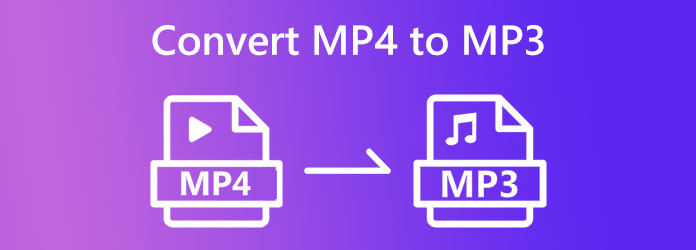
Mindannyiunknak megvannak a saját preferenciái, beleértve azt is, hogy milyen platformra konvertálunk fájlokat. Ez a rész azoknak szól, akik előnyben részesítik az MP4-et MP3-má konvertálva Mac és Windows offline módban. Függetlenül attól, hogy az eszköz beépített vagy letölthető, amíg a célját szolgálja a feladat sikerességében, addig menni fognak hozzá. Ezért itt vannak a legmegbízhatóbb offline eszközök, amelyeket akár MP3-ról MP4-re is használhat.
Video Converter Ultimate egy letölthető médiafájl konverter, amely a konverterek első számú listáján szerepel. Lehetővé teszi a videofájlok konvertálását különféle típusú fájlokra, beleértve az audio- és MP3-fájlokat. Ezen túlmenően ez a videokonverter egy végső gyorsítási sebesség technológiát tartalmaz, amely segít a médiafájlok 70-szer gyorsabb konvertálásában a minőség romlása nélkül. Ez az oka annak, hogy felhasználók milliói, akik megvásárolták ezt a legjobb MP4-MP3 konvertert, nagyon elégedettek, mivel kiváló extra funkciókat is kínál. Ilyen funkciók a videokollázskészítő, a zenei videó készítő, a videószerkesztők, a DVD-ripper és még sok más. Ráadásul ez a többfunkciós fájlkonverter intuitív kezelőfelületével olyan egyszerűen konvertálhatja MP3-at MP4-re, így magabiztosan kezelheti ezt az eszközt, még akkor is, ha nem rendelkezik technikai tudással. Tehát kezdőknek készült, és a professzionális technológiák segítségével. Nem csak ez, de lehetővé teszi a tömeges fájlok gyors konvertálását!
Kiváló eszközként a Video Converter Ultimate több mint 500 médiafájlformátumot támogat. Ezért nem csak MP4-et MP3-ra vagy MP3-at MP4-re konvertálhat, hanem azt is, hogy egyetlen fájlját bármilyen formátumra módosítsa. Az említett funkciókon kívül ez a konverter nagyon nemes volt abban, hogy további szerkesztő eszközöket adott az Eszköztárhoz, mint például a Video Enhancer, a GIF Maker, a Video Compressor, a 3D Maker és a Media Metadata Editor, amelyeket mesterséges intelligencia hajt. kiváló teljesítmény előállítása. Ezért, ha konverziós feladatához szeretné használni, kövesse az alábbi részletes lépéseket.
Főbb jellemzők:
Az MP4 tömeges konvertálása MP3-ra vagy MP3-ból MP4-re a Windows 10 rendszeren
Kattintson a Letöltés gombokra
Először is be kell szereznie ezt a végső konvertert a számítógépén. Ha ezt gyorsan meg szeretné tenni, kattintson a gombra Letöltés fent elérhető gomb. Miután befejezte a letöltési folyamatot, folytassa a telepítésével, majd indítsa el.
Töltse fel az MP4 vagy MP3 fájlokat
Ha több MP4- vagy MP3-fájlt szeretne feltölteni, egyszerűen húzza át őket a helyi mappájukból, és dobja közvetlenül a felületre. Alternatív megoldásként megnyomhatja a Fájlok hozzáadása fület a felhasználói felület bal felső részén, és fogd meg a fájlokat.
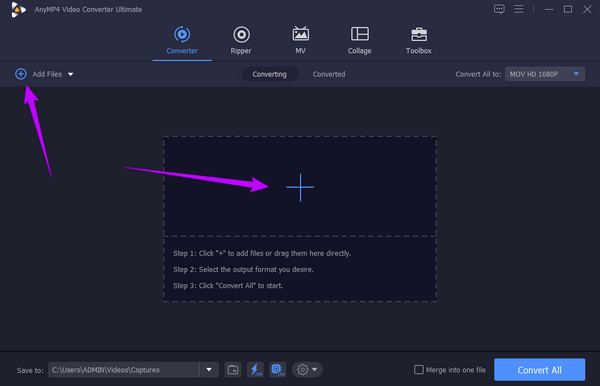
Állítsa be a kimeneti formátumot
Az MP4 MP3 hanggá konvertálásához kattintson a nyílra Minden konvertálása erre: gomb. Ez a felület jobb felső sarkában található. Ezután egy új ablak jelenik meg, kattintson a gombra Audio opciót, és válassza ki az MP3 formátumot. A jobb oldalon ki kell választania a kódolót, és onnan a Geal ikonra, ahol az extra kimeneti beállításokat láthatja.
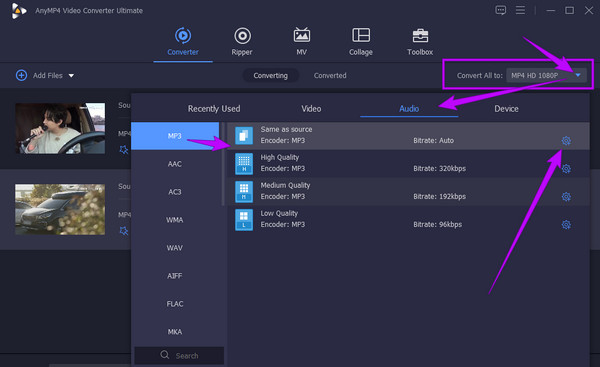
Indítsa el az átalakítási folyamatot
Ezúttal kiválaszthat egy mappát a helyi meghajtóról, ahová a konvertálási folyamat után automatikusan menteni szeretné a konvertált fájlokat. Ehhez lépjen a Mentés ide szakaszban kattintson a nyíl legördülő gombra, majd kattintson a Böngésszen és válassza ki a mappát lapon. Ezt követően kattintson a Összes konvertálása gombot a konverziós folyamat megkezdéséhez.
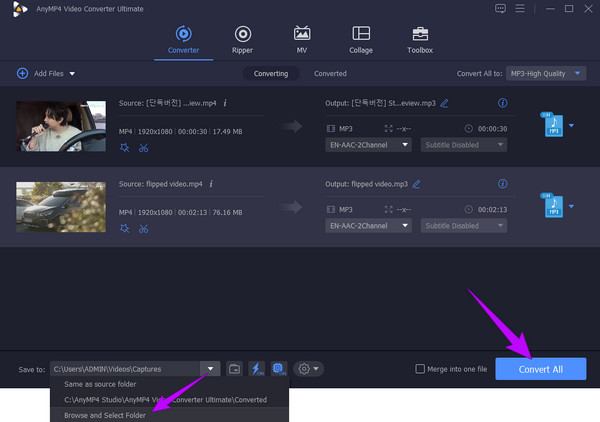
Ellenőrizze a konvertált fájlokat
A gyors átalakítás után ellenőrizheti az elkészült fájlokat a konvertált menü. Ezenkívül rákattinthat a Megosztás ikonra, hogy a fájlokat közvetlenül a kiválasztott platformra tegye közzé.
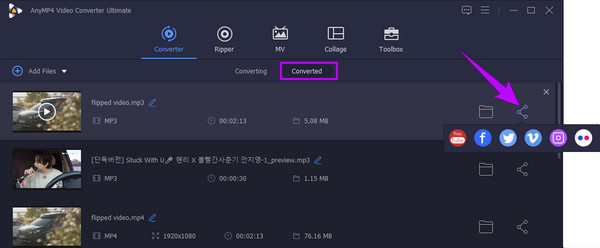
Jól olvastad. A VLC, egy médialejátszó, az MP4 MP3 és MP3 MP4 fájlok ingyenes konvertálója. Valójában más video- és audioformátumok konvertálója is lehet, miközben több szerkesztőt kínál többplatformos használatra, ami azt jelenti, hogy ezzel az eszközzel más videó- és hangformátumokat is konvertálhat. videók MP3-ba. Az asztali számítógépeken kívül ezt a médialejátszót Mac-en és mobileszközökön is futtathatja. A számítógépes verziótól eltérően azonban a mobileszköz-verzióból hiányoznak az átalakítási és szerkesztési funkciók.
Másrészt, ez a VLC médialejátszó egy hozzáférhető szoftver, amelyet könnyű méretének köszönhetően nagy rendszerszámítógép-igény nélkül szerezhet be. Ennek ellenére nem hagyhatjuk figyelmen kívül a meglévő felhasználók panaszait a rejtett speciális funkciókhoz való hozzáférés nehézségeivel kapcsolatban. Ezért, hogy segítsen megtalálni az egyik rejtett kincset, itt vannak a lépések az MP4 MP3-ra konvertálásához VLC-n.
Indítsa el a VLC médialejátszót a számítógépén. Ezután menjen a filé és válassza ki a Átalakítás / Save fület a legördülő menüből.
A felugró ablakban töltse fel fájljait a gombra kattintva hozzáad gomb. Vegye figyelembe, hogy ide több fájlt is feltölthet azonos bemeneti tartalommal. Ezután nyomja meg a Átalakítás / Save gombot.
A következő ablakban lépjen a profil szakaszt, és válassza ki az MP4 vagy MP3 fájlt kimenetként. Ezután a gombra kattintva véglegesítse Rajt gombot.
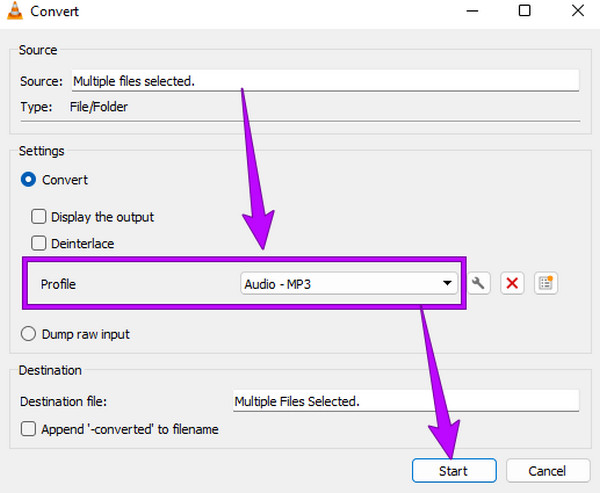
Ha inkább egy online eszközt szeretne az MP4-ről MP3-ra és az MP3-ról MP4-re való konvertáláshoz, akkor jobb, ha ezt használja. Ingyenes Video Converter Online. Ez egy konverter, amelyet fillér igénye nélkül használhat. Ezenkívül korlátlanul konvertálhatja több fájlját ultragyors technológiája segítségével, amely 70-szer gyorsabbá teszi a folyamatot, mint mások. Ezenkívül ez a legjobb online konverter lehetővé teszi, hogy különböző formátumokon dolgozzon, mivel számos video- és audiokimenetet és -bemenetet támogat. Lenyűgöző, hogy annak ellenére, hogy ingyenes eszköz, nem jelenít meg hirdetéseket és vízjeleket a kimenetén. Ha pedig kezdő vagy ebben a feladatban, akkor tetszeni fog ennek az átalakítónak a könnyen érthető felülete, amelyen iránymutatás nélkül is navigálhatsz. Nem beszélve az előre beállított beállításokról, amelyekhez könnyen hozzáférhet a kimenetek testreszabásához. Íme azonban részletes útmutatás az MP4-ről MP3-ra való online konvertáláshoz.
Telepítse a Launchert
Kattintson az Indítsa el az Ingyenes átalakítót gombot, miután elérte az eszköz fő webhelyét, hogy megragadja az indítót.
MP4 vagy MP3 fájlok feltöltése
Amikor az indító készen áll, nyomja meg a gombot Indítsa el az Ingyenes átalakítót lapon újra a konvertálandó fájlok feltöltéséhez. Szabadon hozzáadhat annyi fájlt, amennyit csak akar, mert ez nem korlátozza a számot.
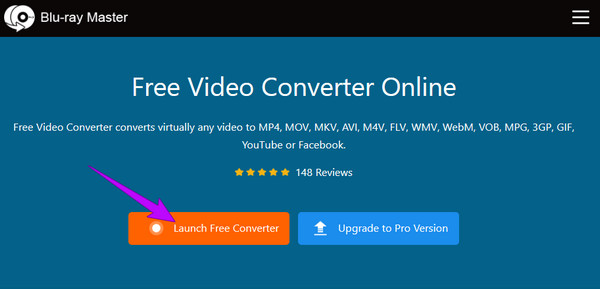
MP3 kimenet beállítása
Miután megérkezett a fő felületre, és további fájlokat szeretne hozzáadni, nyomja meg a gombot Fájl hozzáadása gomb. Eközben a kimenetet a cél audioformátumra állíthatja, nyomja meg a gombot Megjegyzések ikonra, és tekintse meg az elérhető hangformátumokat. Ehhez a mintához célozzuk meg az MP3-at. Ezenkívül a felületen van egy Coggle ikon a szerkesztőeszközök eléréséhez.
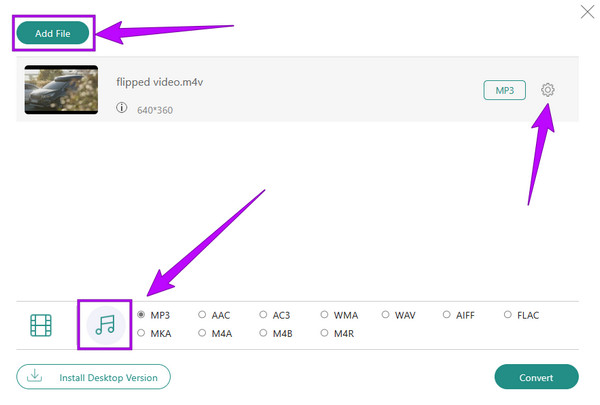
Konvertálja a Fájlokat
Amilyen gyorsan ez lehetséges, most megütheti a Megtérít gomb. Miután megütötte, egy új ablak jelenik meg, amelyben ki kell választania a kívánt mappát a konvertált fájlok célhelyeként. Miután kiválasztotta, az átalakítási folyamat azonnal elindul, és az eszköz automatikusan exportálja a fájlokat a mappába.
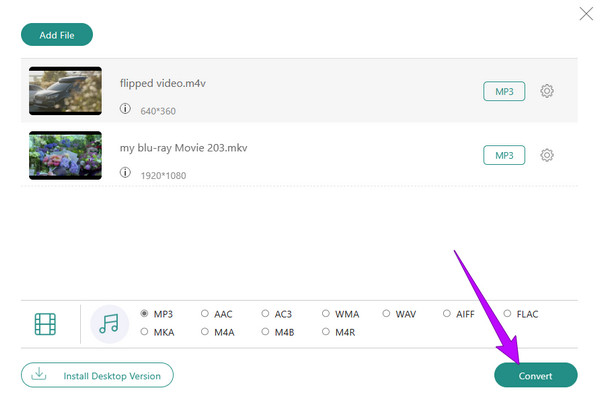
Jegyzet: Az MP4-MP3 konverter online fenti utasításai ugyanazok, mint a konvertálásnál MP3 az MP4-hoz és más videoformátumok.
A megadott eszközök összehasonlításának bemutatásához az alábbiakban egy gyors összehasonlító táblázat található.
| Jellemzők | Video Converter Ultimate | VLC Media Player | Ingyenes Video Converter Online |
|---|---|---|---|
| Ár | Az 1 hónapos licenc ára 29.96 dollár. Egy életre szóló licenc 59.96 dollár. |
Ingyenes | Ingyenes |
| Videó és hangszerkesztővel | Igen | Igen | Igen |
| Felhasználási komplexitás | Elő/Utó | Magas | Magas |
| Támogatott operációs rendszer | Windows és Mac | Windows és Mac | Windows és Mac, valamint az összes támogatott böngésző. |
Továbbra is konvertálhatom az MP4-et MP3-má és fordítva anélkül, hogy a minőség romlana?
Igen. Segítségével Video Converter Ultimate. Különféle videókon dolgozhat, és a fejlett technológiáinak köszönhetően megőrzi vagy javíthatja azok minőségét.
Átalakíthatok bármilyen videó formátumot audio típusra, például MP3-ra?
Igen. Bármilyen típusú videofájlt konvertálhat audio formátumba, ameddig a konvertáló eszköz képes.
Tömörítsem az MP3 fájlokat?
Ha az MP3 fájl tartalma nagy, akkor tömöríteni kell. Először ellenőrizze, mert az MP3-fájlok többsége már összezsugorodott.
Akár szükséged van rá MP4-t MP3-re konvertál, a fenti eszközök valóban kiváló megoldást nyújtanak Önnek. Próbáld ki mindegyiket. Ne elégedjen meg az ingyenes eszközökkel, mert a fizetős eszközöket is sokkal megbízhatóbbá és erősebbé teszik, akárcsak Video Converter Ultimate.
Több Reading
MP3 vs MP4 Mi a különbség az MP3 és az MP4 között
Az MP4 és az MP3 két különböző formátumú adattárolási típus, amelyeket média tárolására használnak. Ez a cikk mindent elmond, amit a különbségekről tudni kell.
2 egyszerű módszer a Blu-ray lemezek MP3 Audio 2024 formátumra konvertálására
Kíváncsi arra, hogyan másolhat Blu-ray hangot MP3 hangfájlba egyedül? Ez a bejegyzés három különböző módot tartalmaz, amellyel megpróbálhatja MP3-ba konvertálni a fájlokat.
Konvertálja M4A-t MP3-ra és MP3-at M4A-ra a legjobb módszerekkel számítógépen
Sok M4A fájl van a mappájában, de nehézségei vannak a lejátszással? A legjobb megoldás az M4A konvertálása MP3-ba. Ezenkívül használja őket az MP3 MP4 MXNUMXA-ra cseréjéhez.
A WebM konvertálása MP4-re: 6 nagyszerű módszer a fájlformátum megváltoztatására
A WebM konvertálása MP4-re kihívást jelent, de nem a cikkben található 6 csodálatos konverterrel. Ismerje meg ezeket a videokonvertereket, és konvertálja fájljait!